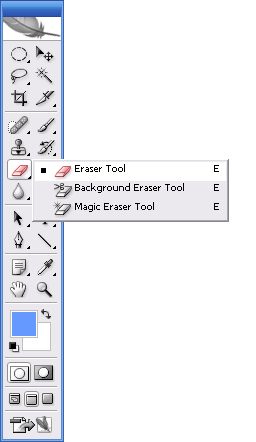 Имате обект с ръбове, които искате да изолирате? Това е един от начините да използвате инструмента Background Eraser.
Имате обект с ръбове, които искате да изолирате? Това е един от начините да използвате инструмента Background Eraser.
Magic Eraser често се използва за почистване на големи области, които съдържат нежелани пиксели. Със сигурност може да бъде ефективен, ако искате да получите бързи резултати, но не е толкова фин. Това работи добре, когато искате да елиминирате големи области с цвят, които не ви трябват. Не винаги е толкова полезно, когато работите с по-сложни области. Това е една от причините Photoshop да е толкова страхотен. Тази програма предоставя на потребителя много възможности за избор на инструменти за избор. Всеки инструмент има свои собствени опции, които могат да бъдат персонализирани.
Сега има някои видове задачи за избор, които работят по-добре с Background Eraser, отколкото с действителния Magic Eraser. Background Eraser е по-гъвкав и ви дава по-голям контрол върху някои от по-трудните задачи. Например, ако избирате обекти със сложна форма, Background Eraser може да е инструментът за тази задача. Да приемем, че искате да изолирате изображението си в картината си, като премахнете небето. Небето се състои от ръбове, с които може да се окаже трудно да се работи. Премахнете небето заедно с детайлните ръбове с помощта на инструмента Background Eraser. Някои инструменти за избор не биха могли да се справят с работата поради позицията на гребените и арките на кулите. Това го прави много трудно, когато искате да се опитате да премахнете небето, което е скрито сред всички тези други неща.
Ето начина, по който можете да работите с инструмента Background Eraser, за да изпълните горната задача. Можете лесно да изрежете сложните форми с помощта на Background Eraser. Сега може да се наложи да прекарате малко време в ръчкане с опциите, за да използвате максимално инструмента, когато работите върху сложен проект като този.
Започнете, като изберете инструмента от кутията с инструменти и в лентата с опции ще искате да зададете опцията за вземане на проби на Веднъж. Вземете примерна част от синьото небе, като щракнете върху него и иконата за мостра на фона ще промени цвета си.
Това ви позволява да знаете пикселите, които са насочени за изтриване. Ако задържите бутона на мишката натиснат и напръскате четката на гумичката около изображението, ще можете да се отървете от всички пиксели от един и същи цвят.
Пикселите от други цветове няма да бъдат премахнати, докато пръскате около ръба на сградата. Ако искате най-добри резултати, можете да промените настройката за толерантност. Това е само едно от многото неща, които можете да научите, когато откриете Уроци по Photoshop за начинаещи, късмет!


